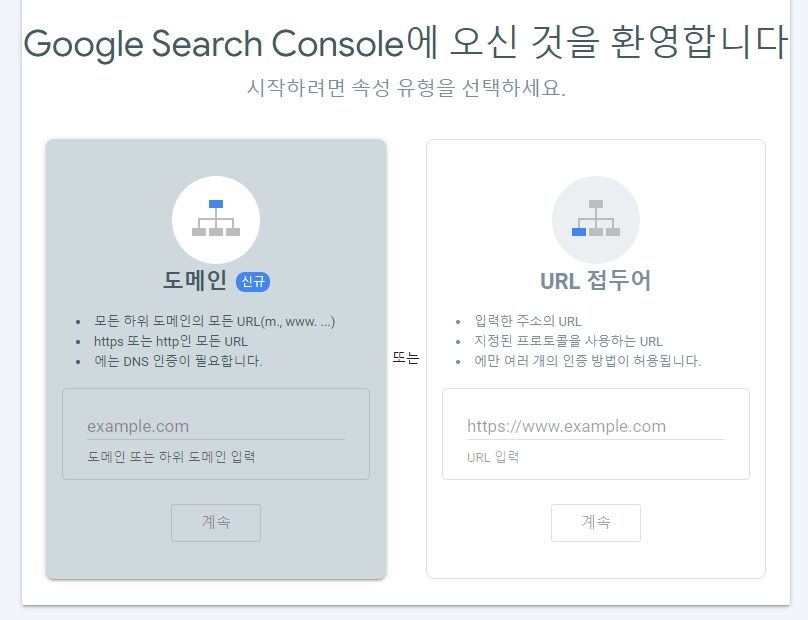구글 서치 콘솔에 내 사이트 등록하기
사이트를 운영하는 운영자나 티스토리 같은 블로그를 운영하는 블로거들이 가장 관심 있어하는 부분은 빠른 시간 내에 내 블로그 & 사이트로 트래픽 유입을 많이 하게 하는 것이다.
그렇다면 사람들이 많이 접속하여 사용하는 검색 포털에서 내 사이트로 유입을 하게 해야 하는데 검색 엔진 중에는 네이버와 구글 등으로부터 많은 트래픽 유입이 발생하게 된다. 따라서 최대한 네이버나 구글로부터 검색 유입을 내 블로그나 사이트에 끌어들여야 할 것이다.
이 두개의 검색 사이트(엔진)들은 자사의 빠른 검색 유입을 도와주는 도구들이 존재한다. 네이버의 경우에는 “웹마스터 도구”가 있다.
2021.08.04 – [분류 전체보기] – 티스토리 블로그를 네이버 서치어드바이저(웹마스터도구)에 등록하는 법

“네이버 서치어드바이저”에 내 블로그나 사이트를 등록하면 네이버로부터 내 사이트나 블로그의 검색 유입에 도움이 된다. 또한 구글의 경우에도 내 사이트를 최적화시켜주는 도구인 “구글 서치 콘솔”이 있다.
네이버 서치어드바이저 뿐만 아니라 구글 서치 콘솔에 내 블로그나 사이트를 등록해두면 내 사이트를 최적화시키고 구글로부터 빠른 시간 내에 검색 유입이 가능하게끔 도와주는 역할을 한다. 따라서 블로그나 사이트를 개설한 지 얼마 되지 않았다면 구글 서치 콘솔에 내 블로그나 사이트를 등록해주는 것이 좋을 것이다.
그럼 “구글 서치 콘솔(구 웹마스터도구)”에 내 사이트를 등록하는 방법에 대해 알아보자.
구글 서치 콘솔에 사이트 등록하는 법
먼저 구글 서치 콘솔의 메인 홈으로 접속한다. (자신의 구글 계정을 사전에 로그인한다. 없다면 가입할 것)
위 링크로 접속해도 된다. 접속을 하면 다음과 같이 화면이 나타난다.
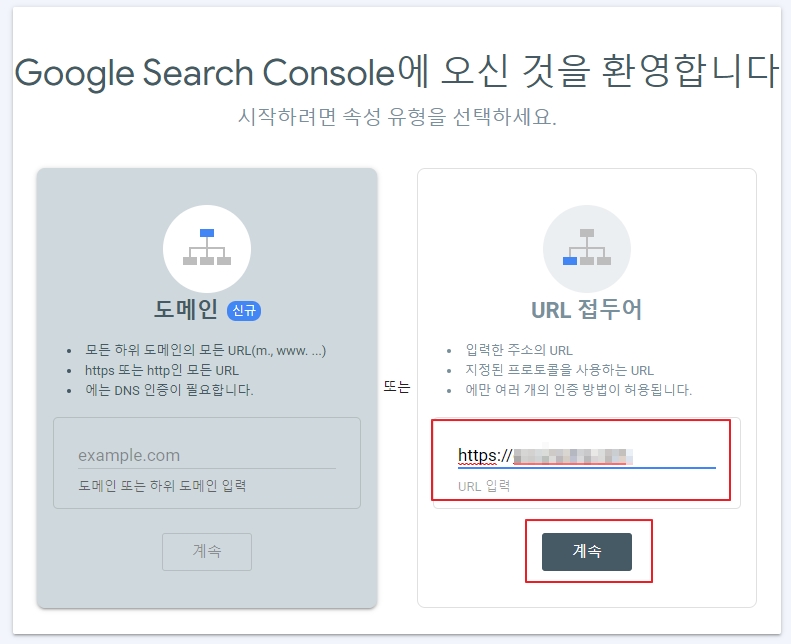
여기서 위의 그림과 같이 “URL 접두어” 항목에 자신이 등록할 블로그나 사이트 URL을 입력하고 “계속”을 누른다. 그럼 인증 확인 중~이라는 과정을 거쳐 다음과 같이 나타난다.
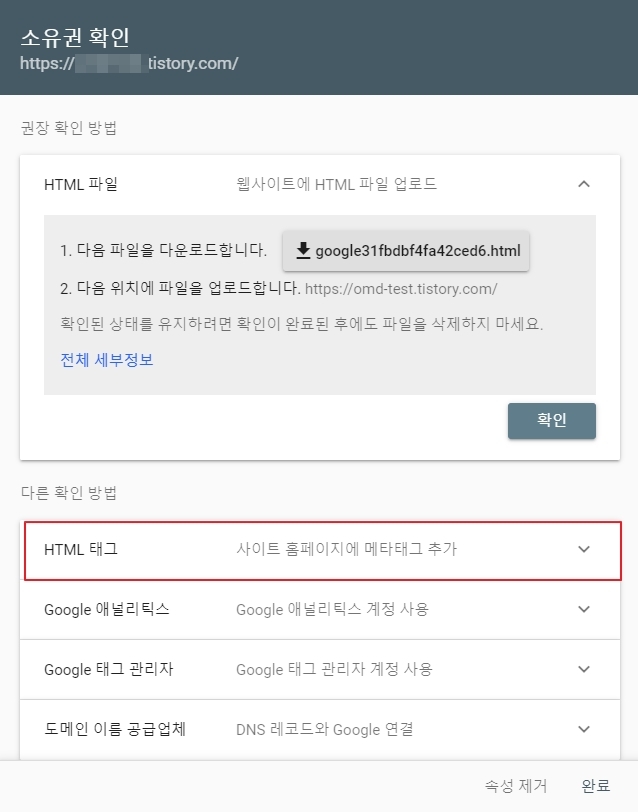
티스토리의 경우에는 소유권 확인을 위해 html 파일을 업로드가 어렵다. 따라서 “HTML 태그”를 통해 소유권 확인을 해야 한다. 위의 그림에서 보이듯이 “HTML 태그” 란을 클릭해 보면
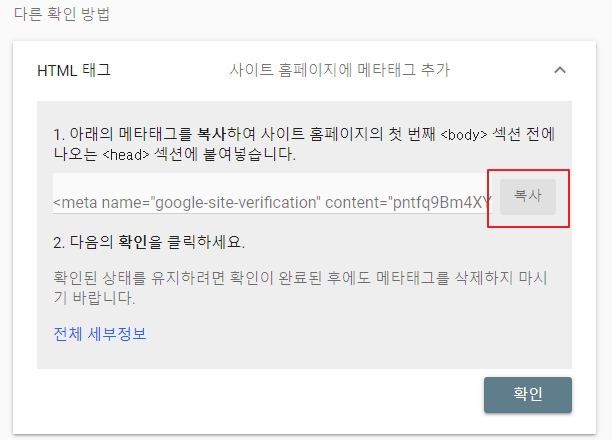
메타태그가 나타난다. 이 메타태그를 “복사” 버튼을 이용해 복사를 해놓는다. 그런 다음 동시에 티스토리의 “관리” 화면으로 접속하여 왼쪽 메뉴의 중간쯤의 “스킨 편집”을 클릭한다.
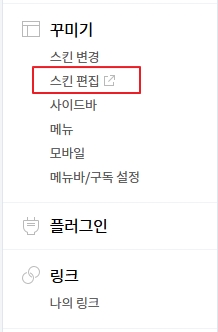
스킨 편집을 클릭하면 별도의 탭으로 스킨 편집 화면이 나타날 것이다. 여기서 오른쪽의 “html 편집” 버튼을 누른다.
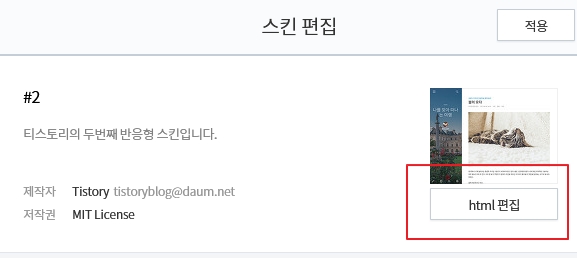
html 편집 버튼을 누르면 다음과 같이 편집 화면이 나타난다.

여기서 좀 전에 복사한 구글 소유권 확인용 HTML 메타태그를 <head>와 </head> 사이에 붙여 넣고 “적용” 버튼을 누르면 된다.
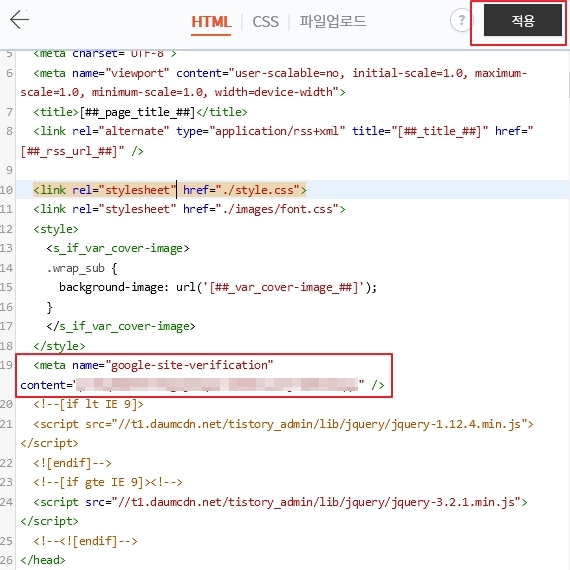
위의 그림이 실제 소유권 확인 메타태그를 집어넣은 예이다. “적용” 이 끝났다면 html 편집기 창을 닫고 원래 구글 서치 콘솔 창으로 돌아가서 “확인” 버튼을 누르면 된다.
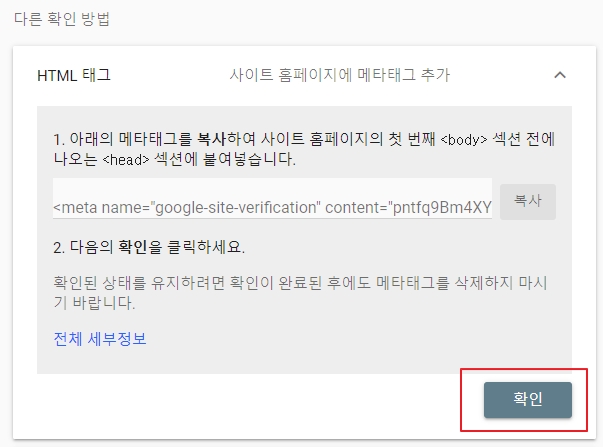
그리고 잠시 기다리면 다음과 같이 나타난다.
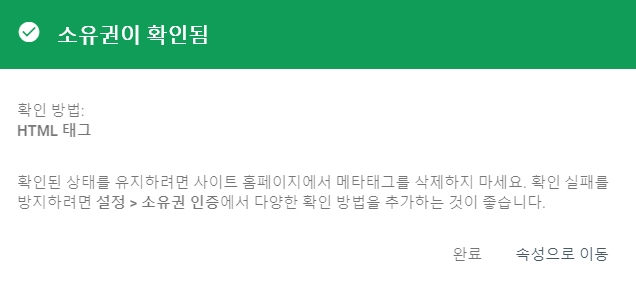
위와 같은 화면이 나오면 자신의 티스토리 블로그가 정상적으로 소유권 확인이 완료된 것이다. “속성으로 이동” 버튼을 눌러보면 다음과 같이 나온다.
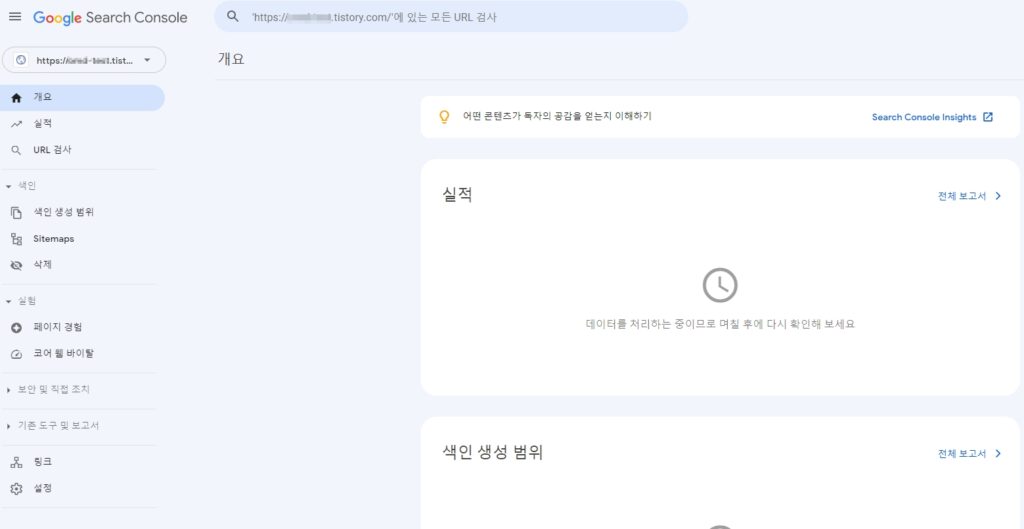
구글 서치 콘솔에 나의 티스토리가 등록이 된 걸 확인할 수 있다. 당장은 최적화가 되지 않으니 약간의 시간을 두고 기다리면 실적과 색인 생성 범위에 데이터가 표시될 것이다.
이후에는 구글 서치 콘솔을 통해 내 티스토리 블로그의 자동 색인 생성 및 최적화가 진행된다.